Как удалить все дублирующиеся электронные письма из почтовой папки в Outlook?
Иногда в Outlook возникают дубликаты электронных писем из-за повторной загрузки писем, копирования, импорта из файлов PST/CSV или по другим причинам. В этой статье будут представлены два способа удаления всех дублирующихся электронных писем из почтовой папки в Outlook.
- Удаление всех дублирующихся электронных писем из почтовой папки путем сортировки
- Удаление всех дублирующихся электронных писем из одной или нескольких почтовых папок с помощью Kutools для Outlook
- Удаление всех дублирующихся электронных писем из нескольких выбранных с помощью Kutools для Outlook
Удаление всех дублирующихся электронных писем из почтовой папки путем сортировки
Этот метод поможет вам отсортировать все электронные письма в почтовой папке по теме, времени получения, отправителю и вложениям последовательно, затем вручную выбрать дубликаты и, наконец, удалить их. Пожалуйста, следуйте приведенным ниже шагам:
1. В представлении «Почта» щелкните, чтобы открыть почтовую папку, из которой нужно удалить дублирующиеся электронные письма.
2. Щелкните Вид > Область чтения > Выкл чтобы выключить область чтения. См. скриншот:

3. Щелкните Вид > Настройки вида чтобы открыть диалоговое окно «Дополнительные настройки вида».

4. Теперь в диалоговом окне «Дополнительные настройки вида» нажмите кнопку Сортировка .

5. Затем появится диалоговое окно «Сортировка». Выберите Тема из Сортировать элементы по выпадающего списка, выберите Получено, От, и Вложение ниже Затем по выпадающим спискам последовательно и нажмите кнопку OK . См. скриншот:

6. Нажмите кнопку OK в диалоговом окне «Дополнительные настройки вида», чтобы сохранить настройки сортировки.
Теперь оно вернулось к открытой почтовой папке, и все электронные письма отсортированы по теме, времени получения, отправителю и вложениям последовательно.
7. Далее щелкните заголовок столбца От для группировки всех электронных писем по отправителям. См. скриншот:

8. Удерживая клавишу Ctrl , выберите дублирующиеся электронные письма одно за другим вручную; затем нажмите клавишу Удалить для их удаления. См. скриншот:

На данный момент уже удалены все дублирующиеся электронные письма в выбранной почтовой папке.
Удаление всех дублирующихся электронных писем из одной или нескольких почтовых папок с помощью Kutools для Outlook
Благодаря функции «Быстрое сканирование и удаление дубликатов электронной почты» в Kutools для Outlook вы можете эффективно очистить дубликаты электронной почты в одной или нескольких папках одновременно. Вот пошаговое руководство, которое поможет вам.
Шаг 1. После установки Kutools для Outlook откройте Outlook и нажмите на вкладку Kutools Plus на ленте, затем нажмите Дубликаты электронной почты > Быстрое сканирование и удаление дубликатов электронной почты.
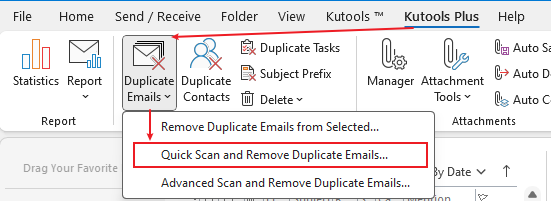
Шаг 2. В диалоговом окне «Дубликаты электронной почты» отметьте папки, из которых вы хотите удалить дубликаты электронной почты. Нажмите OK.
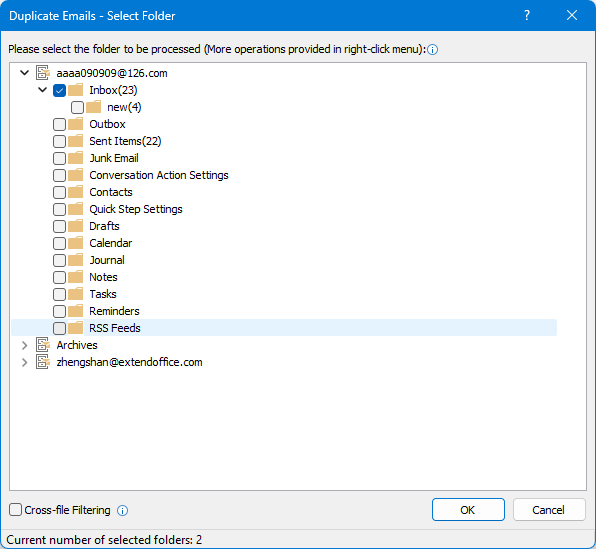
Все дубликаты электронной почты с совпадающими темами, вложениями и телами будут показаны в диалоговом окне.
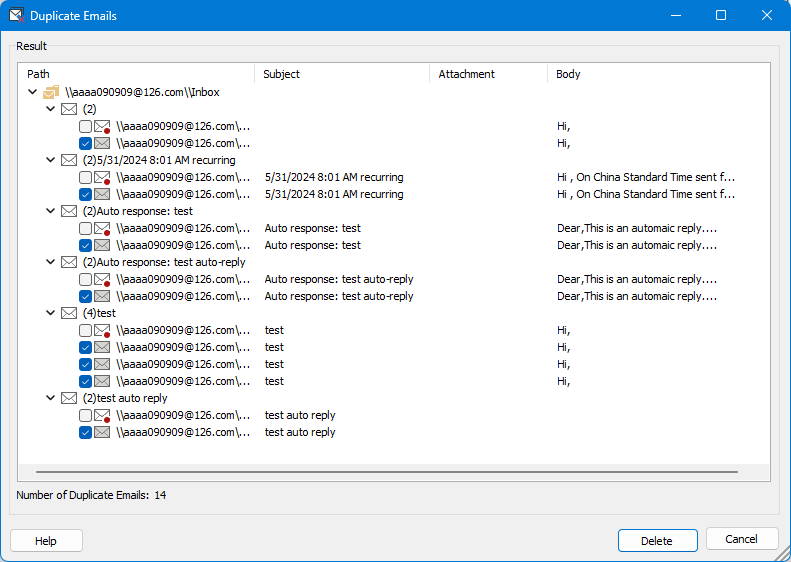
Шаг 3. Нажмите кнопку Удалить, чтобы удалить все дубликаты электронной почты. Появится диалоговое окно подтверждения, показывающее количество удаленных элементов. Нажмите OK, чтобы закрыть диалоговое окно.
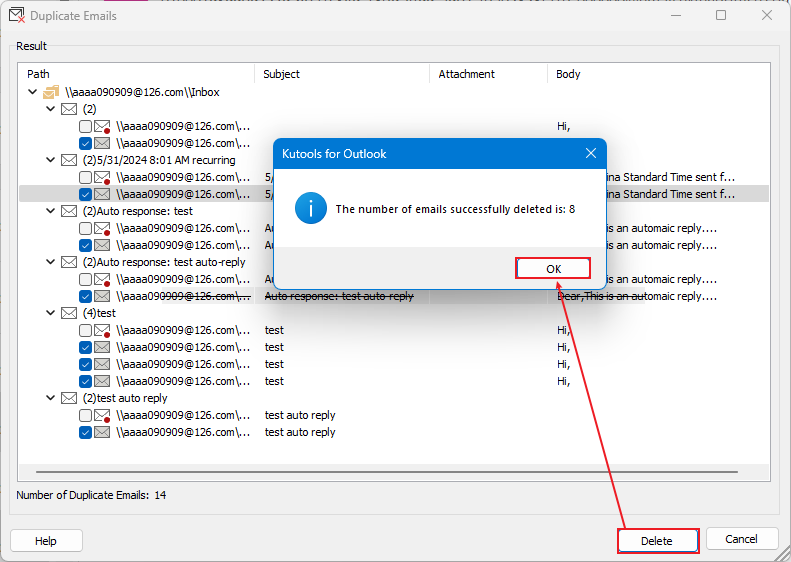
Теперь дубликаты электронной почты в выбранных папках удалены.
Обратите внимание
Эта функция определяет дубликаты электронной почты на основе совпадающих тем, вложений и тел. Если вы хотите настроить критерии для определения дубликатов, вы можете использовать функцию «Расширенное сканирование и удаление дубликатов электронной почты», которая позволяет задать собственные критерии.
Удаление всех дублирующихся электронных писем из нескольких выбранных
На самом деле, даже если вы отсортировали электронные письма по теме, времени получения, отправителю и вложениям, может быть не так просто вручную выбрать все дубликаты электронных писем. В этой статье будет представлена функция «Дубликаты электронной почты» в Kutools для Outlook, которая может быстро удалить все дубликаты электронной почты всего несколькими кликами.
1. Откройте почтовую папку, удерживая клавиши Ctrl или Shift, выберите несколько электронных писем и нажмите Kutools > Дубликаты электронной почты > Удалить дубликаты электронной почты из выбранных
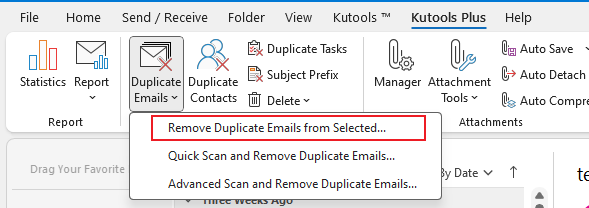
2. Теперь все дубликаты среди выбранных электронных писем перечислены и помечены зачеркиванием. Пожалуйста, нажмите кнопку Удалить .
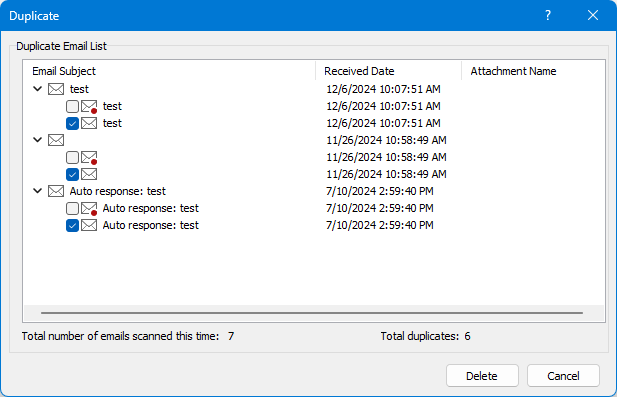
3. Теперь появится диалоговое окно и сообщит вам, сколько дублирующихся электронных писем было удалено. Пожалуйста, нажмите кнопку Да, чтобы закрыть его. Затем нажмите кнопку Закрыть, чтобы закрыть диалоговое окно «Дубликаты электронной почты».
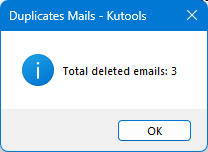
Демонстрация: Удаление всех дублирующихся электронных писем из нескольких выбранных
Связанные статьи:
Лучшие инструменты для повышения продуктивности работы с Office
Срочные новости: бесплатная версия Kutools для Outlook уже доступна!
Оцените обновленный Kutools для Outlook с более чем100 невероятными функциями! Нажмите, чтобы скачать прямо сейчас!
📧 Автоматизация Email: Автоответчик (Доступно для POP и IMAP) / Запланировать отправку писем / Авто Копия/Скрытая копия по правилам при отправке писем / Автоматическое перенаправление (Расширенное правило) / Автоматически добавить приветствие / Авторазделение Email с несколькими получателями на отдельные письма ...
📨 Управление Email: Отозвать письмо / Блокировать вредоносные письма по теме и другим критериям / Удалить дубликаты / Расширенный Поиск / Организовать папки ...
📁 Вложения Pro: Пакетное сохранение / Пакетное открепление / Пакетное сжатие / Автосохранение / Автоматическое отсоединение / Автоматическое сжатие ...
🌟 Волшебство интерфейса: 😊Больше красивых и стильных эмодзи / Напоминание при поступлении важных писем / Свернуть Outlook вместо закрытия ...
👍 Удобные функции одним кликом: Ответить всем с вложениями / Антифишинговая Email / 🕘Показать часовой пояс отправителя ...
👩🏼🤝👩🏻 Контакты и Календарь: Пакетное добавление контактов из выбранных Email / Разделить группу контактов на отдельные / Удалить напоминание о дне рождения ...
Используйте Kutools на вашем языке – поддерживаются Английский, Испанский, Немецкий, Французский, Китайский и более40 других!


🚀 Скачайте все дополнения Office одним кликом
Рекомендуем: Kutools для Office (5-в-1)
Скачайте сразу пять установщиков одним кликом — Kutools для Excel, Outlook, Word, PowerPoint и Office Tab Pro. Нажмите, чтобы скачать прямо сейчас!
- ✅ Все просто: скачайте все пять установочных пакетов одним действием.
- 🚀 Готово для любой задачи Office: Установите нужные дополнения тогда, когда они вам понадобятся.
- 🧰 Включено: Kutools для Excel / Kutools для Outlook / Kutools для Word / Office Tab Pro / Kutools для PowerPoint